Comment activer le déverrouillage de l'écran par empreinte digitale sur votre mobile Oppo A54 5G ?
Vous pouvez utiliser vos empreintes digitales pour déverrouiller l'écran de votre mobile ou effectuer des achats sur le Play Store par exemple. Voici la marche à suivre pour activer cette fonctionnalité sur votre mobile Oppo A54 5G.
Faites glisser l'écran vers le haut pour accéder aux applications. |
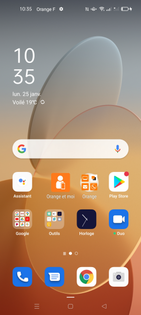 |
Sélectionnez Paramètres. |
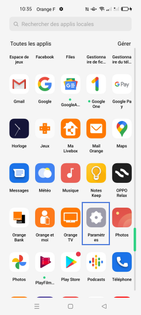 |
Cliquez sur Empreinte, visage et mot de passe. |
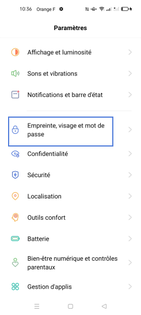
|
Sélectionnez Ajouter une Empreinte digitale. |
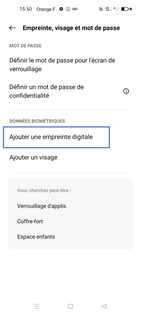 |
|
Cliquez sur Continuer. - La première fois, définissez un code à 6 chiffres. Ce code servira si l'empreinte n'est pas reconnue, en cas de redémarrage du mobile ou pour modifier votre empreinte digitale. |
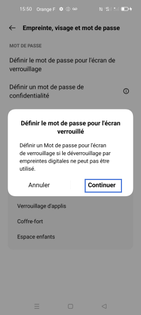 |
Suivez les indications. |
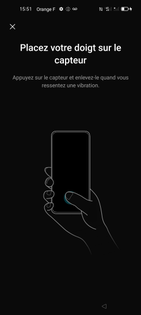 |
|
Procédez à l'enregistrement de l'empreinte. Positionnez votre doigt à plusieurs reprises afin d'enregistrer votre empreinte digitale. |
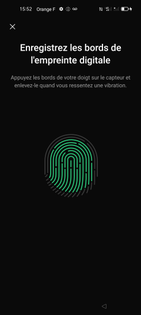 |
Enregistrez votre empreinte. |
 |
|
Recommandation d'enregistrer la reconnaissance faciale. Dans notre exemple, nous avons sélectionné Annuler. |
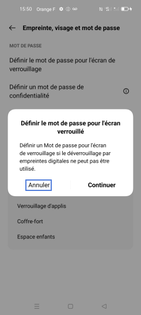 |
Le déverrouillage par empreinte digitale est activé. |
 |
Votre avis est traité de façon anonyme, merci de ne pas communiquer de données personnelles (nom, mot de passe, coordonnées bancaires...)
Besoin de contacter le service client ou d'une aide supplémentaire ? Rendez-vous sur "Aide et contact"
Votre avis est traité de façon anonyme, merci de ne pas communiquer de données personnelles (nom, mot de passe, coordonnées bancaires...)
Besoin de contacter le service client ou d'une aide supplémentaire ? Rendez-vous sur "Aide et contact"